Если настройки ОС windows 7, XP или windows 8, вы нарочно не изменяли, то контрольная точка восстановления создаться автоматически (обычно после установки обновлений, чистки реестра программой «CCleaner» и удаления приложений специальными деинсталляторами).
Потом в любой момент вы можете сделать откат системы и вернуть настройки к тому месту, когда система работала безупречно.
Только случаются ситуации, когда что-то устанавливаете, и не уверены, что оно не повредит ОС win 7, XP или виндовс 8 (драйвера, неизвестные программы и прочее).
Для таких случаев контрольную точку восстановления системы windows можно создать вручную. Как это сделать правильно читайте ниже.
Создание контрольной точки сохранения системы
Чтобы правильно создать вручную контрольную точку восстановления windows 7 (XP, 8) нажмите пуск.
Потом, в открывшимся окне, правой кнопкой кликните с правой стороны на опцию «компьютер» и нажмите «свойства» (можно и по-другому, но так проще всего).
Вас перебросит в другое окно. В нем слева нажмите «защита системы».
После этого вы попадете в место, где легко сможете создать контрольную точку восстановления вашей системы виндовс. Для этого просто внизу нажмите создать и «ОК»
Для того чтобы впоследствии вы ее могли быстро определить, появиться еще одно маленькое окошечко – впишите туда название (можно абсолютно любое включая цифры) и подтвердите.
Вот и все дальше система через небольшой промежуток времени все сделает сама – вам только придется подождать.
Также имейте в виду, что если повреждения реестра большие — выполнить откат системы может не получиться. Особенно это касаться системных файлов, которые вы самостоятельно удалили навсегда.
В таких случаях можно попытаться все исправить установочным диском (дистрибутивом), если конечно иметься в наличии (можно скачать или одолжить, только смотрите не только на версию, но и на разрядность).
В целом чтобы таких недоразумений избегать (часто иного пути кроме переустановки виндовс нет) приобретите внешний жесткий диск и запишите образ своей виндовс, тогда сможете быстро все возвращать к рабочему состоянию, не создавая контрольных точек восстановления. Успехов.
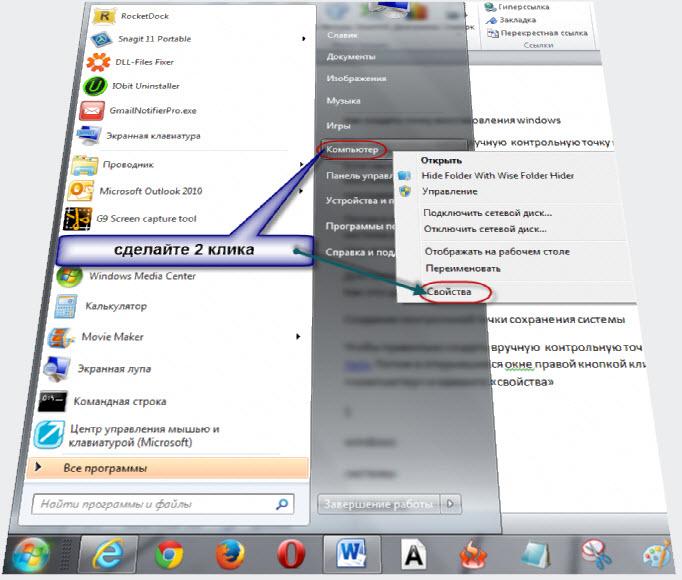

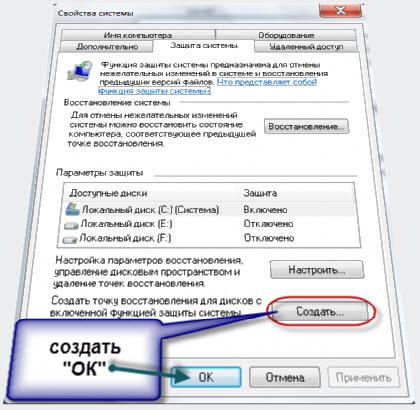
с вашими объяснениями все оченннь понятно. спасибо огромное!!!!
Спасибо за помощь. Очень выручило однажды.)
У меня не windows,a Android,cитемы разные,как исправить отказ в обновл.устар.базе антивируса drWeb Light и найти нужные отсутствие.файлы,прекратить атаки на принтер drWeb!
Не совсем понятно. На андпроид нет восстаноаления, а только бекап.
Спасибо!
все гениальное просто
вроде получилось
спасибо.
все понятно.
все получилось